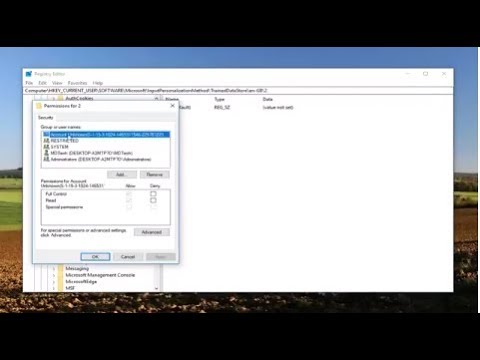
Isi
Ketika Microsoft pertama kali menambahkan SkyDrive menyinkronkannya diharapkan sebagian besar pengguna menyukainya. Itu diharapkan mereka ingin melepas file dan pengaturan mereka ke server dan minta mereka secara otomatis menyinkronkan antara PC Windows. Diharapkan pengguna ingin memiliki akses ke file mereka di mana saja dan di mana saja mereka bisa.
Meskipun perusahaan mungkin benar, tidak semua pengguna siap untuk sinkronisasi cloud dan masalah yang kadang-kadang terjadi. Faktanya, sejumlah pengguna yang vokal tidak menghargai bahwa PC Windows 8.1 mereka secara otomatis menyimpan PC mereka di cloud - walaupun hal itu memudahkan mereka untuk berpindah di antara PC yang berbeda pada waktu tertentu.
Inilah cara mematikan sinkronisasi pengaturan SkyDrive di Windows 8.1.
Pergi ke Mulai Layar dengan menekan tombol Windows di laptop, desktop atau tablet Anda.

Tempatkan kursor Anda di sudut kanan atas layar Anda untuk membuka Charms Bar. Jika perangkat Anda bersentuhan, geser jari Anda dari tepi kanan display ke kiri. Klik atau ketuk Pengaturan.

Klik atau ketuk Ubah Pengaturan PC.

Klik atau ketuk SkyDrive dari menu pengaturan di sisi kiri layar Anda.

Klik atau ketuk Pengaturan sinkronisasi.

Ketuk atau klik pada setiap hal yang Anda inginkan untuk mencegah sinkronisasi ke PC lain atau SkyDrive.

Itulah cara mematikan sinkronisasi SkyDrive di Windows 8.1. Secara default Microsoft mengaktifkan sinkronisasi semua pengaturan jika pengguna mengaktifkan sinkronisasi SkyDrive ketika mereka pertama kali mengatur PC mereka. Ada matikan individu untuk menyinkronkan Layar Mulai, tema dan latar belakang Windows, aplikasi, pengaturan aplikasi, dan lainnya.
Baca: Cara Mencadangkan Pengaturan Windows 8 Secara Otomatis Menggunakan SkyDrive
Matikan Sinkronisasi File SkyDrive
Pergi ke Mulai Layar dengan menekan tombol Windows di laptop, desktop atau tablet Anda.

Letakkan jari Anda di tepi bawah layar perangkat Anda dan geser pembaruannya jika perangkat Anda memiliki layar sentuh. Jika tidak maka klik panah di bagian bawah Layar Mulai di sudut kiri.

Memilih SkyDrive dari daftar aplikasi yang diinstal.

Pilih folder yang Anda inginkan agar SkyDrive tidak disinkronkan ke PC Anda dengan mengklik kanan padanya jika Anda menggunakan mouse dan keyboard atau dengan meletakkan jari Anda di atasnya dan menarik sedikit ke bawah jika Anda menggunakan perangkat dengan layar sentuh.

Klik atau ketuk Jadikan File Hanya Online.
Anda telah menghentikan SkyDrive dari menyinkronkan file ke perangkat Windows Anda. Penting untuk diingat bahwa SkyDrive masih menyimpan file itu secara online. Karena itu, Anda harus mengeklik tombol Hapus jika Anda ingin sepenuhnya menghapus folder itu.
Penting juga untuk diingat bahwa tanpa SkyDrive, menyinkronkan file dan pengaturan Anda membuat cadangan PC Anda sangat penting. Itu terutama benar jika Anda memilih untuk menghapus file dari SkyDrive sepenuhnya. Menghapus file dari SkyDrive tidak akan menghapusnya dari perangkat Windows Anda.
Baca: Sinkronkan File Windows 8 Anda Secara Otomatis dengan SkyDrive


